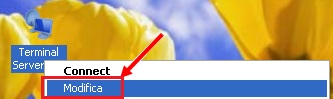
PROCEDURA OPERATIVA PER LA CREAZIONE/INVIO TELEMATICO DI UNA PRATICA DI BILANCIO S3 GENERATA DALLA PROCEDURA BILANCIO PER LA QUALE IN LUOGO DELL'ISTANZA XBRL VA DEPOSITATO IL BILANCIO + NOTA INTEGRATIVA IN FORMATO PDF/A
STRUMENTI NECESSARI PER L'INVIO TELEMATICO DEL BILANCIO
PC con collegamento INTERNET e casella E-MAIL per comunicazioni d'ufficio;
Procedura Bilancio Rel. 24.0 o successive per la creazione dell'istanza XBRL di Bilancio e dei documenti PDF/A da allegare (Verbale d'assemblea, Relazione di gestione, Relazione del collegio sindacale/Sindaco Unico, ecc..);
Procedura Comunicazione Unica Rel. 13.4 o successive per la predisposizione telematica della pratica che accompagna il Bilancio (Modello S, Mod. S3);
Software per la firma digitale (DIKE6); (*)
Casella e-mail per comunicazioni d’ufficio
(*) L'utilizzo di Dike6 PRO può essere eseguito solo se si acquista la licenza di DIke6 PRO unitamente alle procedure Bilancio e Camera di Commercio
Configurazione lettore di Smart Card in presenza di Terminal Server Windows 2003
Per abilitare l’utilizzo del lettore di Smart Card collegato in locale, seguire questi passaggi:
Fare click con il tasto destro del mouse sul file di connessione al Terminal Server e scegliere la voce "Modifica"
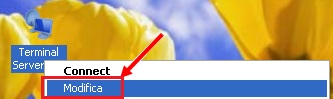
Nella sezione “Risorse locali” - “Dispositivi e risorse locali” cliccare sul bottone “Altro”
Nella finestra che si aprirà, selezionare la voce "Smart card"
Salvare le modifiche apportate.
Accedere al programma Bilancio Rel. 24.0 o successive;
Prima di predisporre la pratica di bilancio è necessario accedere alla procedura Comunicazione Unica ed entrare nella Tabella Studio per pratiche registro imprese e integrare i dati
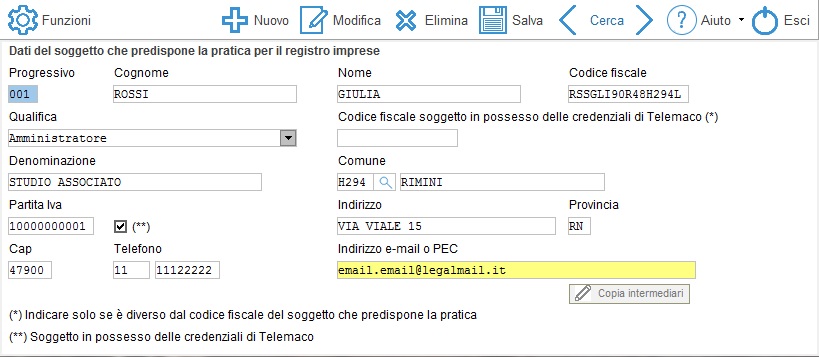
Accedere al Menù Archivi - Bilancio CEE per compilare il Bilancio e la Nota Integrativa, indicando:
nel Quadro Impostazioni
sezione “Documento tipo", indicare il Tipo di
documento da stampare, cliccare sul bottone![]() per richiamare
i documenti tipo predisposti dalla procedura Bilancio
per richiamare
i documenti tipo predisposti dalla procedura Bilancio

sezione "Parametri per pratica di deposito di bilancio"
indicare: se l'Elenco soci non è variato rispetto all'anno precedente, barrare la casella:
![]()
barrare la casella:

nel caso in cui oltre al Modello S3 sia necessario compilare il Modulo S, barrare la casella:

nel quadro Anagrafica indicare:
gli estremi di iscrizione della società (provincia della Camera di commercio e Numero REA):

Informazione relativa al Bilancio XBRL (Formato XBRL)

nella sezione Amministrazione, indicare il Tipo di amministrazione ed il nominativo del soggetto
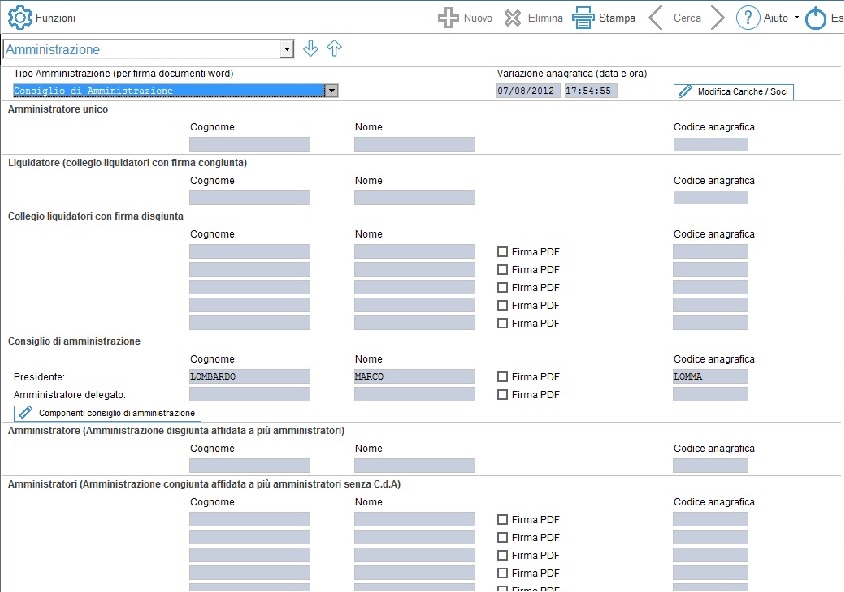
nella sezione "Dato per deposito bilancio", indicare gli estremi della Camera di commercio (provincia e Numero REA) per la presentazione della pratica di bilancio alla Camera di Commercio;
cliccare su "Nota Integrativa." e predisporre la Nota Integrativa;
terminata la compilazione della Nota Integrativa, eseguire l'anteprima dell'istanza XBRL;
una volta elaborato a video il file PDF, all'interno di Acrobat cliccare su "File - Salva con nome" e salvare una copia del PDF;
terminata la compilazione del bilancio, barrare la casella "Periodo chiuso" presente nel Quadro Impostazioni:

Posizionarsi nel menù Utilità "Pratica deposito di bilancio" oppure cliccare sulla voce "Genera allegati /XBR" (presente all'interno del Bilancio) per generare gli allegati del bilancio da allegare alla pratica da inviare alla Camera di Commercio (obbligatorio)

Posizionarsi nel menù Utilità alla voce "Pratica deposito di bilancio" oppure selezionare dall'interno del Bilancio la voce "Genera pratica di Bilancio"

selezionare i documenti che devono essere generati nel formato PDF/A (formato necessario per inviare telematicamente i documenti alla Camera di Commercio);;
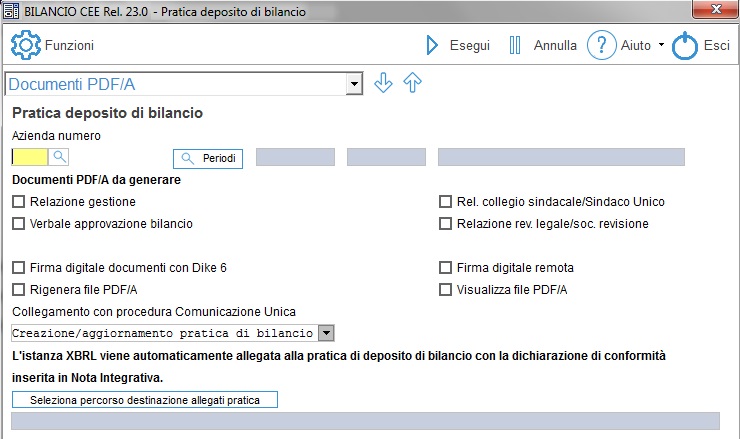
Cliccare con il mouse sulla casella "Firma digitale documenti con DIKE6" per apporre la firma digitale sui documenti generati.
Si consiglia di non visualizzare i File PDF/A nel momento in cui si richiede la Firma digitale, quindi non barrare la casella "Visualizza file PDF".
Selezionare nel campo "Collegamento con procedura Comunicazione Unica" la voce "Creazione/aggiornamento pratica di bilancio"; verrà attivato il collegamento con la procedura Comunicazione Unica e verrà inserita la pratica di bilancio da inviare telematicamente.
Nella procedura Comunicazione Unica verranno inseriti:
una pratica Modello B, ed eventualmente Modulo S come allegato (nel caso di Elenco soci variato è necessario inserire i dati direttamente nella procedura Comunicazione unica), Modello S3;
i dati anagrafici;
il Modello RP con tutti gli inserimenti relativi alla pratica modello B o S3 e agli allegati di bilancio.
La
funzione collega l'utente alla procedura Comunicazione Unica posizionandolo
nel Quadro "Impostazioni" per la compilazione della pratica.
Premere il tasto F4 ![]() per spostarsi nei quadri;
per spostarsi nei quadri;
Verificare i dati inseriti nel modello S3 ed inserire la data relativa ai documenti "Verbale di approvazione del bilancio" nel caso in cui sia necessaria la presentazione. In caso di Elenco soci variato è necessario compilare e/o integrare l'allegato MODULO S;
Posizionarsi sul modello RP: inserire la data documento per documenti diversi dal Bilancio "V01" e/o "V00" ed inserire il PDF/A contenente Bilancio + Nota Integrativa precedentemente salvato e firmato digitalmente;
Quando la pratica è completa in tutte le sue parti, posizionarsi nel quadro Impostazioni e barrare la casella "Pratica Chiusa"
Per effettuare lo scaricamento della pratica cliccare sul bottone "Scaricamento", apparirà la videata dello scaricamento
I files generati dalla funzione di scaricamento verranno raggruppati in una cartella presente nella directory "\EVOL-STD\COMUNICA\ARCHIVI\PRTELE\NOMEPRATICA.U3A".
Impostare la barratura nella casella "Firma digitale file PDF" nel caso in cui si voglia firmare le Distinta dopo la creazione della pratica (verrà creato il collegamento con la procedura DIKE6).
Nel caso in cui si sceglie di firmare il modello Distinta si consiglia di non visualizzare i PDF (non barrare la casella "Visualizza PDF") oppure nel caso in cui si vogliono visualizzare è necessario poi chiuderli ed iconizzarli per apporre la firma.
Se al termine dello scaricamento non vengono firmati i documenti PDF, è possibile firmarli in un secondo momento tramite la funzione "Firma digitale" presente nel Menù Utilità.
La distinta di accompagnamento deve essere firmata digitalmente dal soggetto obbligato alla domanda/denuncia, ovvero dal soggetto incaricato alla presentazione della stessa ai sensi dell’art. 31, comma 2-quater, Legge n. 340/2000.
Nella trasmissione telematica la distinta va sottoscritta digitalmente dall'intermediario, qualora questi sia un soggetto diverso dall'obbligato, al fine dell'accettazione della dichiarazione di domiciliazione.
Il collegamento con DIKE per la firma digitale viene eseguito solo se sulla videata di esecuzione dello scaricamento è barrata la casella "Firma digitale file PDF/XBRL";
Cliccare
sul bottone ![]() (CTRL F9) per stampare la Visura e/o
la distinta di presentazione cartacea (se necessaria), selezionare il
punto 1 Distinta e Visura
(CTRL F9) per stampare la Visura e/o
la distinta di presentazione cartacea (se necessaria), selezionare il
punto 1 Distinta e Visura
Se la distinta necessita di Firma digitale e non è stata richiesta la firma in fase di scaricamento pratiche posizionarsi all'interno del programma DIKE6 accedendo dal Menù Utilità – Firma digitale per firmare la distinta (file con estensione PDF).
Seguire le istruzioni presenti nel programma DIKE6:
Il file firmato assumerà l’ulteriore estensione ".P7M" (nomefile.P7M).
Nel caso in cui il documento selezionato richieda più firme è necessario dopo aver firmato la prima volta, selezionare il file selezionato in precedenza ma con estensione .P7M.
Accedere al servizio Telemaco dalla funzione "Collegamento al sito telemaco" presente nel Menù Utilità - Altre Utilità.
Posizionarsi nella pagina iniziale di Telemaco alla voce "Pratiche - Spedizione" oppure accedere direttamente all'indirizzo https://web.telemaco.infocamere.it/newt/pratiche/home.htm (è necessario consultare le istruzioni relative all'uso dell'applicazione) e selezionare la voce "Spedizione".
Apparirà una finestra con la lista delle pratiche, se presenti; nella parte superiore della finestra cliccare sul bottone "CONFIGURA", per configurare la e-mail del mittente per le notifiche automatiche (obbligatorio) e per indicare la directory in cui risiede la pratica da inviare (es: C:\EVOL-STD\COMUNICA\ARCHIVI\PRTELE\).
Per spedire le pratiche cliccare sul bottone "SPEDISCI", verranno spedite le pratiche con lo stato "Chiusa".
Se alcune pratiche non devono essere inviate è possibile modificare lo stato in "Parcheggiata" barrando la relativa casella presente nel Menù "SCHEDA".